Der beliebte Newsleecher-Newsreader kann Artikel aus Usenet-Gruppen herunterladen oder mithilfe von NZB-Dateien herunterladen. Dieser Newsreader entpackt die Downloads bei Bedarf automatisch und ist seit Jahren eine beliebte Wahl unter den Anwendern.
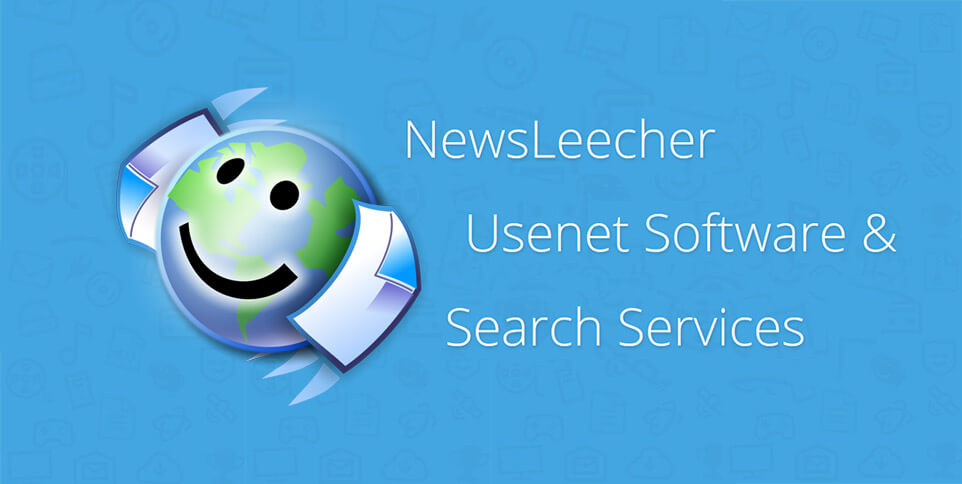
Um mit Newsleecher zu beginnen, besuchen Sie die offizielle Website und laden Sie das Newsreader-Installationsprogramm herunter. https://www.newsleecher.com/software/. Starten Sie nach Abschluss des Downloads die neu heruntergeladene Setup-Datei.
Lesen Sie die Lizenzvereinbarung durch. Wenn Sie den Bedingungen zustimmen, wählen Sie "Ich akzeptiere die Vereinbarung", um fortzufahren.
Nun können Sie auswählen, wo sich die installierte Datei auf Ihrem Computer befinden soll. Der Standardspeicherort ist Program Files (x86), Newsleecher. Wenn Sie einen anderen Speicherort bevorzugen, wählen Sie "Browser", um einen anderen Ordner auszuwählen.
Newsleecher erstellt einen Eintrag in Ihrem Startmenü. Sie können hier einen Titel angeben.
Jetzt haben Sie die Möglichkeit, ein Desktopsymbol zu erstellen. Die Standardoption erstellt eine Option, wenn Sie das Kontrollkästchen "Desktop-Symbol erstellen" nicht deaktivieren.
Sie können jetzt Ihre Setup-Informationen überprüfen. Wenn alles richtig aussieht, klicken Sie auf "Installieren", um den Installationsvorgang zu starten.
Das Setup ist jetzt abgeschlossen. Wenn Sie möchten, dass Newsleecher nach dem Klicken auf "Fertig stellen" startet, aktivieren Sie das Kontrollkästchen "Anwendung ausführen". Wenn Sie nicht möchten, dass Newsleecher nach dem Klicken auf "Fertig stellen" startet, deaktivieren Sie das Kontrollkästchen.
Links im Newsleecher-Manager-Bereich können Sie einen Usenet-Server hinzufügen. Klicken Sie auf "Server hinzufügen" und geben Sie die folgenden Informationen ein, um das Fast Usenet einzurichten.
Server Address: news.fastusenet.org
Choose a Server Nickname: Fast Usenet
Bots: 45
Server Requires Login: Aktivieren Sie das Kontrollkästchen
Username: FastUsenet-Nutzername
Password: FastUsenet-Passwort
Sie sollten jetzt oben rechts im Newsleecher-Menü "Abonnieren" sehen. Klicken Sie auf "Abonnieren", um die Newsgroup-Liste abzurufen.
Wenn Sie die Newsgroup-Liste noch nicht heruntergeladen haben, wird diese Meldung angezeigt.
Klicken Sie nun auf "Get Group List". Die neueste Version der Gruppenliste wird heruntergeladen.
Sie sollten jetzt eine große Liste der verfügbaren Newsgroups sehen. Um die gewünschte Gruppe zu finden, können Sie die Liste nach Schlüsselwörtern filtern. In diesem Beispiel filtern wir die Liste nach dem Wort BMW. Jetzt werden nur Newsgroups angezeigt, die BMW enthalten. Um eine Gruppe zu abonnieren, klicken Sie mit der rechten Maustaste auf den Titel und wählen Sie "Abonnieren".
Nun navigieren wir zur Registerkarte "Artikel". Sie sollten jetzt die Newsgroup sehen, die Sie abonniert haben, im linken Menü unter "Nicht kategorisiert". Klicken Sie mit der rechten Maustaste auf den Gruppentitel, und wählen Sie "Gruppen aktualisieren". Jetzt können Sie die Anzahl der Artikel auswählen, die Sie herunterladen möchten.
Wenn Sie Newsleecher zum Herunterladen von NZB-Dateien verwenden möchten, besuchen Sie die Registerkarte "Warteschlange". Jetzt können Sie im obigen Menü auf "NZB importieren" klicken oder mit der rechten Maustaste "NZB importieren" auswählen. Suchen Sie nun die NZB-Datei auf Ihrem Computer und öffnen Sie sie. Die NZB-Datei sollte jetzt in Newsleecher geladen werden.